Instalar duas versões do Windows na mesma máquina é tarefa simples. Basta que o computador tenha duas unidades disponíveis e tudo fica mais simples de ser feito. Mas se você tem dúvidas de como fazer a instalação do windows 7 e xp na mesma máquina, basta seguir o tutorial que vamos passar. É muito simples, basta instalar as versões em ordem cronológicas (a mais antiga primeiro). Vamos lá?
PASSO A PASSO
Passo 1 – Se o seu PC não tem mais de uma unidade, é necessário criar. Para isso, usaremos o EaseUS Partition Master. Baixe e instale o programa;
Passo 2 – Com o programa aberto, clique em “Partition Magager”;
Passo 3 – Selecione a partição que deseja diminuir (provavelmente haverá uma única unidade disponível) e clique em “Resize/Move”;
Passo 4 – Em “Unallocated Space” digite o tamanho (em MB) da nova partição. Vale lembrar que o Windows 7 requer 16 GB para a versão de 32 bits e 20 GB para a versão de 64 bits. Se mesmo com espaço sobrando você não conseguir criar uma nova partição, tente desfragmentar o HD;
Passo 5 – Feito isso, um novo espaço aparecerá como “Unallocated” (desalocado) no HD. Selecione-o e clique em “Create” para criar uma nova partição;
Passo 6 – Para facilitar durante a instalação do Windows 7, digite o nome do sistema em “Partition Label” e clique em “OK”;
Passo 7 – Clique em “Apply” para concluir a criação da nova unidade;
Passo 8 – O EaseUS Partition Master mostrará duas mensagens. Pressione “Yes” para ambas;
Passo 9 – O computador será reiniciado pelo menos duas vezes. Apenas aguarde até que o programa faça as alterações necessárias. Não pressione nenhuma tecla durante o processo.
Passo 10 – Se nada deu errado, a nova unidade já deve ter sido criada. Você pode verificá-la acessando a pasta “Meu computador”;
Passo 11 – Em seguida, insira o DVD do Windows 7 e clique em “Instalar agora”;
Passo 12 – Se o computador possui conexão com a Internet, clique em “Conectar para obter as atualizações mais recentes para a instalação”. Caso contrário, escolha a segunda opção;
Passo 13 – Marque a opção “Aceito os termos da licença” e clique em “Avancar”;
Passo 14 – O assistente de instalação detectará que o computador possui uma versão anterior do sistema instalado e oferecerá a possibilidade de fazer upgrade. Como nosso objetivo é instalar o Windows 7 em dual boot com o XP, clique em “Personalizada”;
Passo 15 – Escolha a partição que criamos. Se você seguiu a dica do sexto passo e deu o nome de “Windows 7” à unidade, selecione-a e clique em “Avançar”;
PRONTO! Agora é só aguardar o Windows 7 ser instalado.

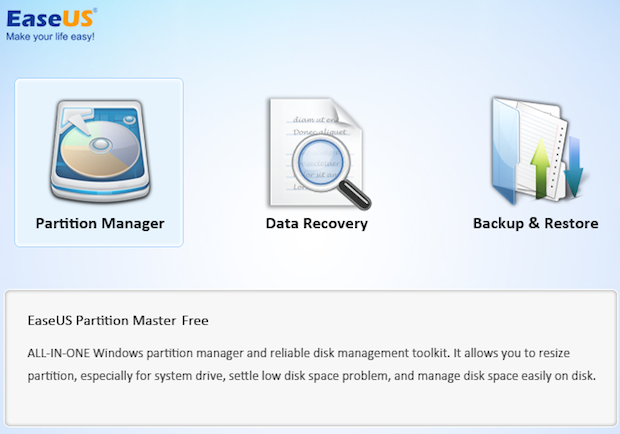


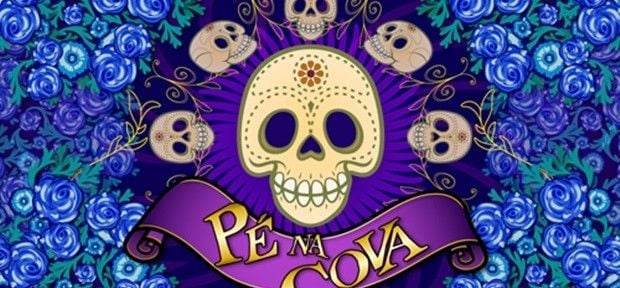
Comentários (0) Postar um Comentário